メインストレージをM.2 SSDに入れ替えたいと思っていたところに、FireCuda 530を提供していただけたので、Gen4だけじゃなくGen3でもベンチマークをしてみました。
FireCuda 530の特徴や、なぜ動画編集に高速なドライブが必要なのかを、使用感を織り交ぜながら書いていきます。いままでは価格をみてドライブを購入してきた僕ですが、実際に使ってみると良いものは良いと実感している。
PCIe 4.0 SSDなのでGen4接続のみに注目しがちですが、ストレージはランダムアクセスこそ重要なので、FireCuda 530ならPCIe 3.0接続でも性能を十分に発揮してくれます。
PCIe 3.0接続のテストもしているので、要チェックです!
これから紹介していきますが、数値や特徴などは執筆時点のものとなっている。
動画編集PCにFireCuda 530がおすすめな理由
動画編集には編集用に大容量HDDという構成が一般的です。しかし、映像の解像度が上がるに連れ、ストレージの重要性は上がっていく。
動画編集の処理速度を上げたいなら、編集用パソコンに高速ドライブをおすすめしたいんです。動画編集に使うPCのドライブは、最低でも2つで、予算に余裕があるのなら3つのストレージを準備しておきたい。
少なくともシステムドライブと、編集作業やキャッシュを保存するストレージは分けておくべきです。
3種類のストレージのうちで、高速なドライブに切り替えをおすすめしたいのは、システムドライブかキャッシュ用のドライブです。両方ともFireCuda 530に入れ替えたいところですが、予算の都合もありますからね。
また、Seagate独自のデータ復旧サービスRescueで、万が一のデータ破損にも対応できるのもポイント。編集中の動画データが飛んだら困っちゃうじゃ済みませんから。
凝った編集をするほどキャッシュが効いてくる
動画編集におけるキャッシュとは、編集をくわえた映像や音声を一時的に保存しておくためのデータで、プレビュー再生されるときなどに使われている。
キャッシュデータは、動画に変更を加えるたびに書換が発生するし、読込み速度が快適さに直結してしまう。
HDDにはとくに苦手分野だと考えています。
After Effects、Premiere Pro、CINEMA 4D、Davinci Resolveといった人気の編集ソフトではデータをキャッシュするのはあたり前になっていて、そういったソフトを利用している方には、キャッシュ用ドライブとして使ってみてもらいたい。
実際にキャッシュ設定をFireCuda 530に指定してみると、体感できるほどスムーズにプレビュー再生されるので、キャッシュ用ドライブとシステムドライブは分けて欲しい。
注意すべき点は、キャッシュをHDDに設定してしまうと、読み書きがSSDよりも遅いため、キャッシュの恩恵を受けられないということ。
キャッシュにはアプリケーションから頻繁にアクセスされるため、高耐久で高速なFireCuda 530にはピッタリな用途かもしれません。
FireCuda 530の高速なランダムアクセスが効いてくる
よく言われるのが『動画編集にランダムアクセスは必要ない』ということ。
半分正解で、半分不正解なんです。
高画質の映像は動画データが大きくなりますよね?4K映像を頭から再生するだけなら、HDDドライブでも十分な転送速度があるといえる。しかし、動画編集というのは、タイムライン上であちこちの素材に飛び回るため、ランダムアクセス同等のアクセスをしていることになる。
どういった映像でM.2 SSDの優位性が出るかというと、高ビットレートの動画素材で、BMPCC4KやLUMIX Sシリーズのように、重たい動画といわれる映像です。
これをストレージに移し編集するわけですが、シーケンスに入れ単純に再生するだけならスムーズに再生される。
ところがシークバーを左右に移動させてみると、HDDの場合はプレビュー再生するときにもたつきが起こります。これを高速なSSDで作業してみると、シークバーを動かしてももたつくことはなく、まるでプロキシファイルで作業しているかのよう。
Davinci ResolveでFireCuda 530を作業ドライブとしてテスト
実際にFireCuda 530に複数の動画ソースファイルを置き、シーケンス(タイムライン上)に細切れにして配置してみました。
実際の動画編集時と同じような状態でテストしてみようということです。
テストに使ったのはLUMIX S1の4K 60p 4:2:2 10bitファイルで、動画編集においては重たいファイルの部類です。こういった動画シーンの切替時には決まってコマ落ちが発生しがちですが、FireCuda 530にするだけで改善するのかに注目しておきたい。
普段使っているのは2.5インチのSATA SSDなんですが、ドライブをFireCuda 530に入れ替えただけでプレビュー再生がスムーズになり、コマ落ちも相当改善しました。
SATA SSDの速度でもコマ落ちしていたものが、FireCuda 530にしただけでかなり少なくなり、以前の環境では考えられないほど編集作業が快適と感じる。
もちろんCPUやGPUの影響もあるので、ストレージだけで快適な作業ができるわけではない。しかし、扱うファイルサイズが大きくなってくると、高速なストレージであれば編集の快適性に影響がでてきます。
システムドライブ(OSや編集ソフトを入れるストレージ)をM.2 SSDにし、それでも改善しないのであれば、動画編集作業用のストレージを増設する意義は大いにあります。
SSDの不具合でも編集中の動画を救出できるかも?
先程も書きましたが、SeagateにはRescueというサービスが有り、購入後3年間はSSDが壊れた際に無料でデータ復元をしてくれるんです。
動画データというのは扱う容量も大きく、再撮影ができないような素材を扱う場合も多いですよね。
うっかり上書きしてしまっても、Rescueならデータを復元してくれる可能性があります。すべてのデータを復元できるわけではないですが、購入したSSDを登録しておくだけで保険をかけられるんです。
使わないに越したことはありませんが、いつ事故にあうかは誰にもわかりません。
僕が調べた限りでは、Seagateでしかこういった無料付帯サービスを行っていないので、データ保護を優先するなら同社の製品はすべての人におすすめしたい。
というか、今後はSeagate製品以外のストレージは、怖くて手が出せなくなるかも。
FireCuda 530のスペックや特徴

こういった製品では、メーカーのホームページなどを見ていても、他の製品との差がわかりづらいと感じる。こんかいレビューするにあたり、ますはFireCuda 530独特の特徴を抜粋し、細かいスペックなどを解説していく。
FireCuda 530はPCIe Gen4なので、能力を最大限発揮させるためには、PCの構成をGen4対応が必要となる。
Gen3でも動くが、転送速度は3000MB/s台になることは理解しておきたい。
FireCuda 530を買う前に注意たいこと
FireCuda 530の性能を最大限発揮させるには、M.2 PCIe 4.0 x4 モードという最新規格のスロットに挿すか、PCIe 4.0 x16スロットにM.2 SSDを搭載できる拡張カードを挿す必要がある。
現状ではPCIe Gen4 x4のM.2 SSDを使うには、以下の構成が必要になってくる。
AMDのB450チップセットでも動くとされているが、公式に動作保証されるものではないので注意してほしい。
一部のX570やZ590ハイエンドマザーには、Gen4対応のM.2スロットが2つある製品があり、システムドライブとサブストレージに利用したい場合はマザーボードの仕様に注意したい。
ASUS ROG STRIX Z590-EやZ590-Fのような、一部のハイエンドマザーなどで、PCIe 4.0 M.2スロットを2つ搭載している。同じROG STRIXでもZ590-AはGen4対応のM.2スロットはひとつしかないので注意したいところ。
また、FireCuda 530のM.2規格は2280なので、2280及び22110スロットが対応している。
FireCuda 530の主要スペック
提供していただいたのはFire Cuda 530 1TBモデルで、容量によってスペックが違っているので注意したい。
また、FireCuda 530には、ヒートシンクレスと専用ヒートシンク搭載モデルがあるが、日本ではFireCuda 530のヒートシンク搭載モデルはの発売日は未定となっている。
※FireCuda 530 ヒートシンク付きの発売予定が10月5日に決まったようです。
| Seagate FireCuda 530 スペック一覧 | ||||
|---|---|---|---|---|
| 容量 | 500GB | 1TB | 2TB | 4TB |
| 型番 | ZP500GM30013 | ZP1000GM30013 | ZP2000GM30013 | ZP4000GM30013 |
| ヒートシンク 搭載モデル | ZP500GM30023 | ZP1000GM30023 | ZP2000GM30023 | ZP4000GM30023 |
| インターフェース | PCIe Gen4 ×4 NVMe 1.4 | |||
| メモリコントローラー | PHISON PS5018-E18 | |||
| メモリー | Micron製 TLC型 176層3D NAND (B47R) | |||
| 連続読出 | 7000MB/s | 7300MB/s | ||
| 連続書込 | 3000MB/s | 6000MB/s | 6900MB/s | |
| ランダム読出 | 400,000 IOPS | 800,000 IOPS | 1,000,000 IOPS | |
| ランダム書込 | 700,000 IOPS | 1,000,000 IOPS | ||
| 消費電力(avg) | 5.8 W | 6.5 W | 8.0 W | 8.4 W |
| 動作温度範囲 | 0°C~70°C | |||
| MTBF | 180万時間 | |||
| 書込耐性 | 640TBW | 1275TBW | 2550TBW | 5100TBW |
| 保証期間 | メーカー5年/データ復旧サービスRescue3年 | |||
NANDメモリのTLCやMLCの違いは分かりづらいので、興味があれば『SSDの選び方:SLC、MLC、TLC、QLC、PLCの違いを解説』で詳しく解説されています。
NANDメモリはSSDの耐久性と速度に大きく影響するので、ココに注目してSSDを探すのも面白い方法だと思います。性能自体は『DRAM(キャッシュメモリ)』『メモリコントローラー』『NANDメモリ』が決めてとなる。
E18メモリコントローラーで最速クラス
SSDの性能を左右するのは、『コントローラー』『DRAM』『NANDメモリ』で、特に重要なのがコントローラーとなっている。SSDの動作を処理するCPUのような存在なので、製品の性能や耐久性といった品質に直結する大事な部品となっています。
FireCuda 530に採用されているのは、PHISON社のPS5018-E18コントローラーで、前世代のE16よりも1.5倍高速になっている。
ランダムアクセスは当然のように速いのですが、特に注目したいのがシーケンシャルの書込み速度でしょう。2TBと4TBモデルでは、読込み速度と同等の7,000MB/s近いスピードが出ているではないですか。
同じようにE18コントローラーを使用していても、読み書き速度が違うため、特に注目してほしいのが書き込み速度です。
書き込み速度が優秀すぎる
スペックが優秀なのは1TBモデルからで、FireCuda 530のすごいところは4TBまでラインナップしているところ。7000MB/sクラスのM.2 SSDで4TBまでラインナップしているのも珍しい。
500GBモデルは、1TBモデルの半分程度の書き込み速度しか無く、優位性という面では見劣りしてしまう。
それでも最速クラスにはかわりありませんが。
特筆すべきは書き込み速度で、2TBモデルからは読み出しと同等の約7000MB/sという数値。各社のGen4 M.2 SSDをリサーチしましたが、書き込み速度は5,000MB/s前後の製品ばかりでした。
同SeagateのFireCuda 520(Gen4)よりも読書速度が1.4倍ほどに高速化しているので、M.2 SSDの購入で迷っているなら、最新のFireCuda 530はかなりおすすめできる製品です。
性能的には頭一つ抜けていると感じる。
FireCuda 530の特徴
スペックもいいですが、FireCuda 530にしか無い特徴を紹介していきます。
ここに書いてあることは、他のメーカーと比較してスペックだけではわからない部分を上げたつもり。特に優れていると感じた部分に関しては後述していきます。
箇条書きにしてみましたが、この中でも特に注目しておきたい部分にフォーカスし、僕が感じてる部分を書いていきます。
書込み限界は驚愕を超えるレベル
スペック表に『TBW(Total Bytes Written)』と書かれた部分に注目してください。
FireCuda 530のTBWは容量テラバイトあたり1275TBWという数値で、総容量すべてを毎日書き換えても3年以上寿命を迎えない計算になる。
4TBモデルは5,100TBWというとんでもない数値を叩き出しています。
ふだん扱っているデータ容量なんて、せいぜいギガ単位でしょうから、書込み寿命がくるのは数年先となるでしょうね。
SSDは稼働時間でも信頼性を計れる
SSDが故障する原因に稼働時間もあります。
FireCuda 530の平均故障間隔は180万時間となっていて、現行機種の平均150万時間の1.2倍ほど伸びている。
ここでふと思ったんですが、『180万時間は何年?』と。
180万時間という単位を年に変換してみると、なんと『約205年』という途方も無い年数になってしまいましたw
FireCuda 530が故障するときは、稼働時間よりも書込み限界が先になるかも?
万が一のデータ損失も復旧してくれる(Rescue)
僕が関心させられたのは、購入後3年間無償で1回受けられるSeagate独自のデータ復旧サービス『Rescue』ですね。
名称まんまのサービスですが、他のストレージメーカーではそういったサービスを展開していないんですよね。たった1回ですが、数万円するデータ復旧を無料でやってもらえるのは安心できる。
これらのサービスにくわえ送料無料で、代替ドライブや復旧データ送付用ドライブも無償で行われるということ。
もちろん製品を購入しSeagateに登録しないと受けられないので、購入したらRescueサイトから登録しておきましょう。
これをしないと万が一のときに泣くに泣けないw
FireCuda 530ベンチマーク
ベンチマークはPCIe 3.0とPCIe 4.0で試験しています。僕の予測では、PCIe 3.0で使用した場合は、PCIe 4.0の半分程度の数値かと思っていましたが、少し変わった結果になったので、興味があれば読み勧めてください。
PCIe 4.0で使うのが間違いないのですが、環境的に使えないかたも多いですからね。
メインはPCIe 4.0なので、Gen3の数値で誤解しないでくださいね。
ベンチマークの設定はデフォルト状態で行っているので、自身の環境でCrystalDiskMarkを使い数値の比較ができるようになっています。
また、テストは1GiBと64GiBで行いましたが、FireCuda 530 のキャッシュが優秀なようで、両テストの数値はほぼ同じ値を示している。動画素材のようなサイズの大きいデータを扱っても、速度低下が起こりづらいのは良いですね。
FireCuda 530 PCIe 3.0接続でのベンチマーク

このテストとともにPCIe Gen3のSSDをベンチマークしているサイトを見てきましたが、同じPCIe 3.0で接続してもGen4世代のほうがずば抜けて性能が高いといこと。
PCIe 3.0接続でのテストは、当サイトの現行メインPCで行い、環境は以下のようになっている。
| テストPC | |
|---|---|
| CPU | Core i7 8700K |
| MB | ASUS PRIME Z370-A |
| RAM | DDR4-2133 48GB(8GBx2 16GBx2) |
| SSD1 | 2.5インチSATA SSD 480GB |
| PCIex16 | FireCuda 530 1TB |
第8世代のPCですが、まだ現役で稼働させています。
このテストでは、NVMe SSDを増設した場面を想定し、PCIe拡張カードに挿してテストをしています。PCIe 4.0の環境をまだ整えていないかたも多いでしょうから、PCIe Gen3世代のSSDと比較できるようにしてあります。
テストのついでに、DaVinci Resolveという動画編集ソフトのキャッシュドライブとして設定してみましたが、やはりキャッシュドライブに高速ストレージを導入するのを検討する時代になったと感じられます。
M.2スロットに挿さなかったのは、古いPCのマザーボードをイジりたくなかったというのは内緒の話ですw
CrystalDiskMark 8.0
実際に測定してみると、読込みも書込みも3500MB/s前後をマークしており、ゆいつランダム書込みのみ2000MB/sという結果に。
しかし、Gen3世代と比較するとかなり高い数値を示していることがわかる。
ランダムアクセスがコレだけ速いと、PCIe 4.0スロットに挿さなくてもいいのでは?と思えるほどです。
リード/ライト共に同じ速度で、PCIe 3.0接続としては驚異的な数値を叩き出しています。特にシーケンシャルライトとランダムリードが優秀で、ランダムリードがコレだけ速いと、PCIe 3.0でシステムドライブに設定しても、PCIe 4.0で接続していると勘違いするほどです。
おそらくSSDの速度的にはPCIe 4.0まで出せるが、数値的にPCIe 3.0の上限まで出ているからでしょうね。
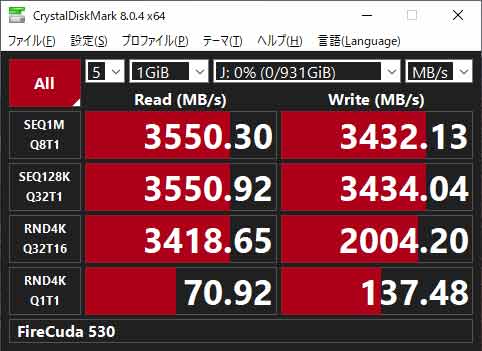
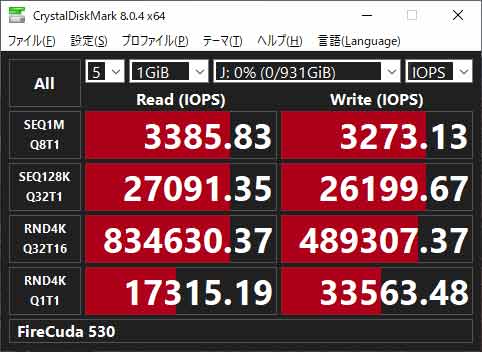
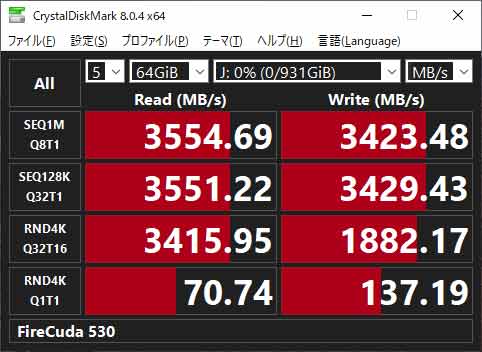
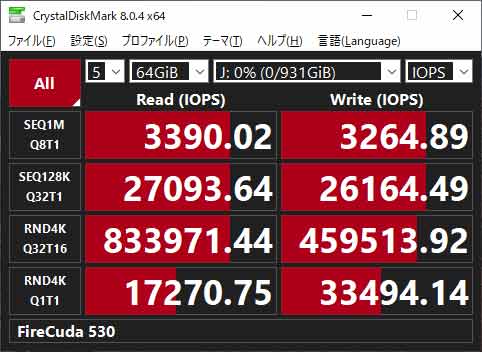
ATTO Disk Benchmark 4
ATTO Disk Benchmarkでのテストでは、読書ともに同じような数値で安定しており、FireCuda 530の品質が高いことがうかがえる。
扱うデータ量が多くなっても安定動作しているので、CrystalDiskMarkのテスト結果とおおむね同じ傾向なのがわかる。
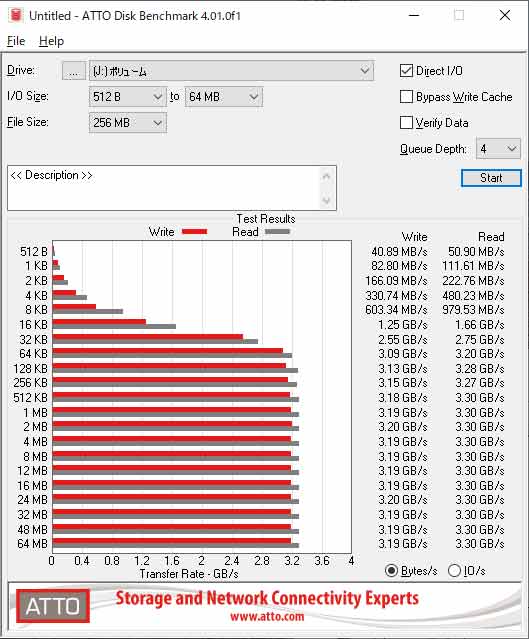
FireCuda 530 PCIe 4.0接続でのベンチマーク

PCIe 4.0環境での測定は、先のテストの約倍の数値が出ると予測していましたが、少し変わった結果となりました。
PCIe 4環境ではシステムドライブとしてFireCuda 530を入れてみましたが、立ち上がりが高速すぎて、Windowsのブートファイルが動き出したかな?と思ったら、スイッチが入ったようにデスクトップが表示された。
パチンッとテレビが点くようすをイメージするとわかりやすいかも。
| テストPC | |
|---|---|
| CPU | Core i9-11900 |
| MB | ASUS ROG STRIX Z590-A |
| RAM | DDR4-2133 16GB(8GBx2) |
| M.2(PCIe 4.0) | FireCuda 530 1TB |
これから新規にPCを組むことをイメージし、第11世代Intel CPUでテストPCを準備しました。
やはり最新のPCはいいものですね。
組んでからOSをインストールしましたが、FireCuda 530が速いのかわかりませんが、インストールもあっという間でしたね。その後シャットダウンから電源を入れ直したり、再起動を繰り返したりしてみましたが、爆速というほかありませんでしたw
FireCuda 530はマザーボードのPCIe 4.0で、CPU直結のM.2 スロットに挿してテストしてます。
CrystalDiskMark 8.0
ベンチマークの数値はデータシートのスペックからやや下回ったものの、概ね公称値であるリード7300MB/sに近いものとなった。ランダムアクセス性に関してはIOPSに表示を切り替え検証したところ、スペック値通りの数値となりました。
テスト結果をみると他社製品と比較して書込み性能の高さが目立ちます。
また、ランダムアクセスにおいて、重たいキュー1スレッド1の状態でも、リード80MB/s、ライト350MB/s超えは優秀と言わざる負えない。また、ランダムアクセスにおいて、読込みと書込みの速度が逆転しているのもおもしろい。
PCの日常動作はランダムアクセスに近いので、こちらの値が大きいということは、日々の作業効率も上がるということ。
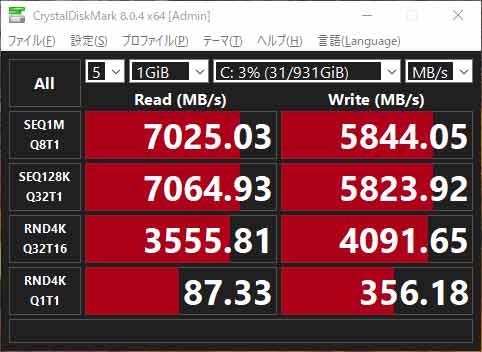

テスト結果の1段目左と右がそれぞれシーケンシャルリードとシーケンシャルライトで、IOPS表示の3段目がランダムアクセスの数値となっている。
Seagate公式のスペック表とさほど差が無いことがわかりますね。
先程も書きましたが、日々の使用感に直結するので、高速と体感できるSSDを選ぶときのポイントはランダムアクセスの速度というわけ。この数値が優秀なSSDを買えば大きくは間違えないですみます。
ATTO Disk Benchmark 4
個人的にはCrystalDiskMarkのテストで十分と感じますが、ATTO Disk Benchmarkでもテストしてみまた。
PCIe 3.0の時とはいくぶん変わっていて、シーケンシャルリードが早くなっている。しかし、FireCuda 530の公称値は7,300MB/s(7.3GB/s)なので、僕の設定がうまくないのかもしれない。
この先ATTO Disk Benchmarkの使い方を覚えないとダメですね…
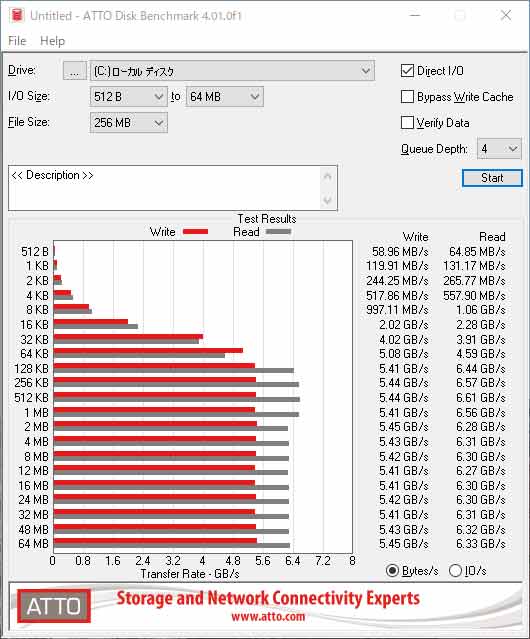
まとめ
2021年末くらいには、Intelが第12世代CPUを発売するとの噂もあり、PCIe Gen5に対応するとの噂も。
PCIeが第5世代に突入しても、ハイエンド製品しか対応されないので、しばらくはコンシューマー向けとしてはGen4が浸透していく気がします。数年先まではFireCuda 530で戦えるので、システムだけじゃなくサブストレージも少しづつ入れ替えていきたい。
ストレージは何本あっても損することはないので、新世代の高速ストレージをいち早く体験しておくのもいいのでは?





コメント